发布时间:2024-08-15 16:02编辑:91下载站阅读:0次我要评论(0)
很多小伙伴在使用新浪邮箱软件的过程中经常会需要进行邮件草稿编辑,在编辑完邮件之后,有的小伙伴可能会出现忘记发送邮件的情况,为了避免这种情况的发生,我们可以选择在新浪邮箱的邮件编辑页面中找到定时发送工具,使用该工具设置一个邮件的定时发送日期以及时间,最后点击完成以及发送选项即可。下方是关于如何使用新浪邮箱手机版设置邮件定时发送的具体操作方法,如果你需要的情况下可以看看方法教程,希望小编的方法教程对大家有所帮助。
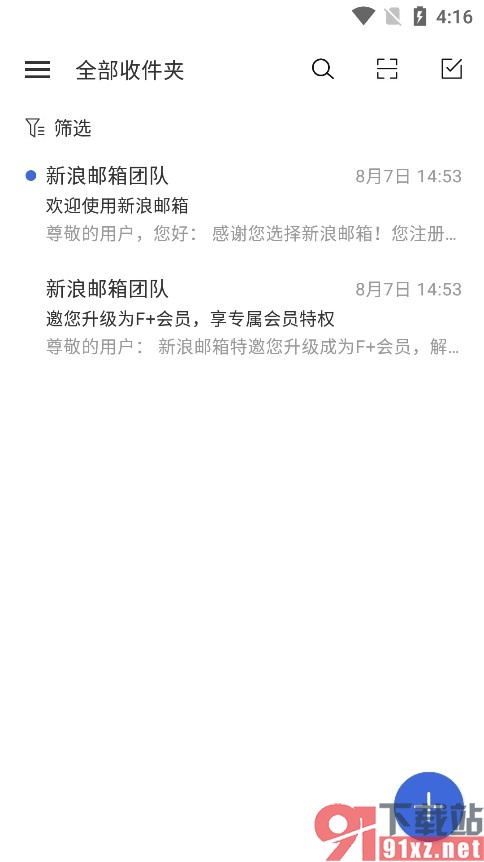
1、第一步,我们先点击打开新浪邮箱软件,然后在新浪邮箱中再点击打开“+”图标
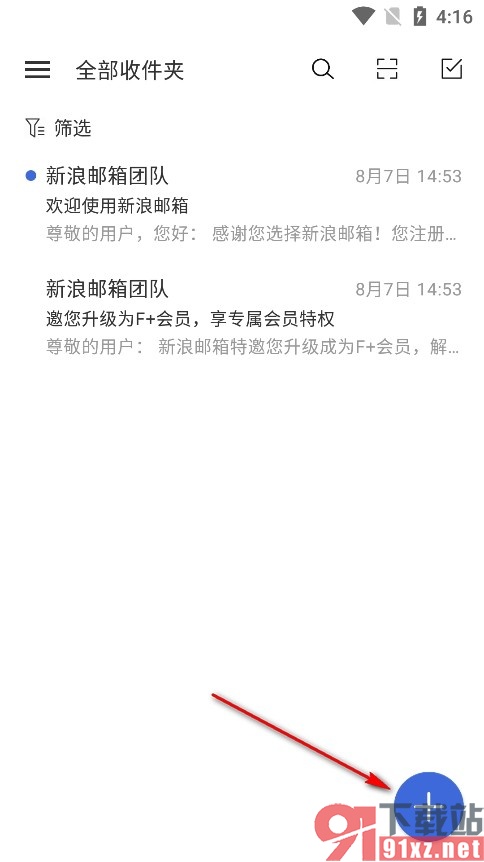
2、第二步,打开“+”图标之后,我们再在工具栏中找到“写邮件”选项,点击打开该选项
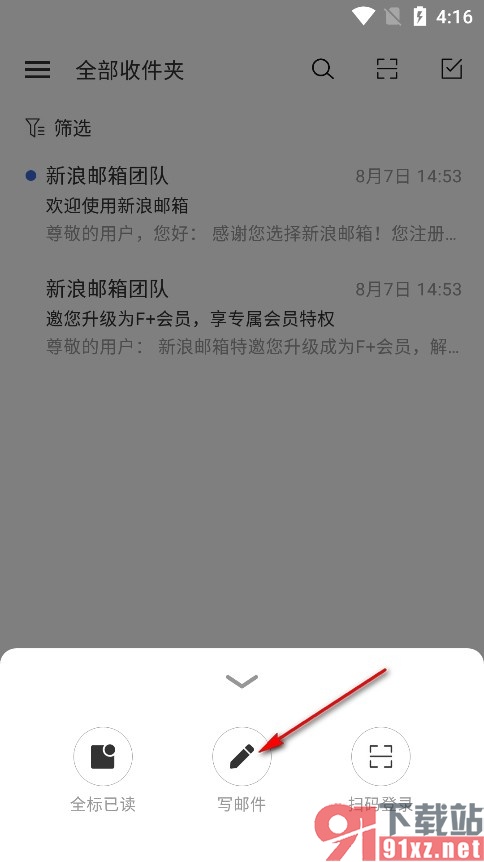
3、第三步,进入邮件编辑页面之后,我们先完成邮件内容编辑,然后点击下方的时钟图标
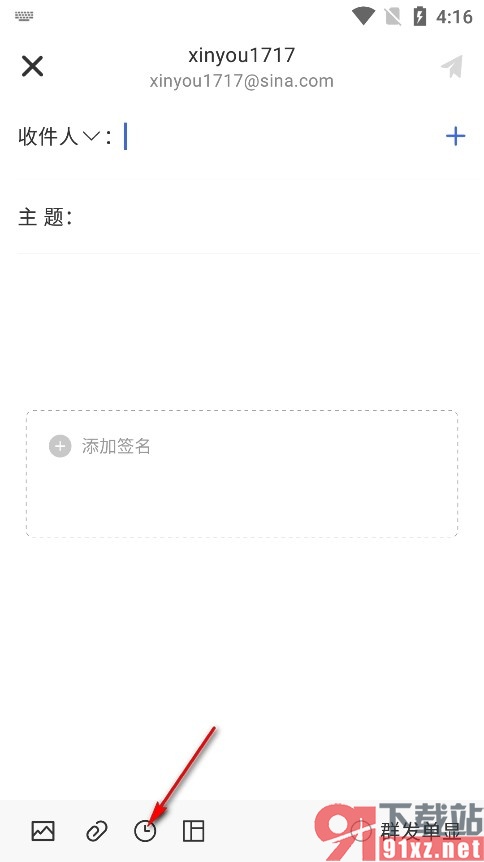
4、第四步,最后我们在时钟页面中选择好邮件发出的日期以及具体时间,再点击“完成”选项即可
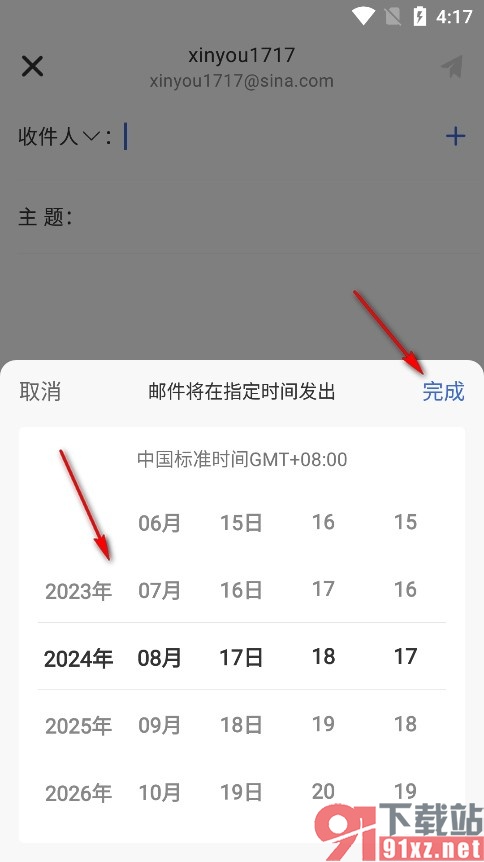
以上就是小编整理总结出的关于新浪邮箱手机版设置邮件定时发送的方法,如果有的小伙伴在使用新浪邮箱软件的过程中想要给邮件设置一个定时发送的时间,可以选择参照页面上方的方法在新浪邮箱中进行设置,感兴趣的小伙伴快去试试吧。